WL900Uのドライバをインストールする-Windows 8.1/8/7 の場合
Windows 8.1/8/7のパソコンに、WL900Uのドライバをインストールします。
WL900Uに添付のCD-ROMが必要です。
■WL900Uのドライバをインストールする
※パソコンにUSBポートがあることを確認してください。 ※無線LANアクセスポイント(親機)のWANポートのケーブルは差したままにしておいてください。 ※パソコンに接続されたLANケーブルは外してください。 ※パソコンのファイアウォール、ウィルスチェックのソフトを有効にしている場合は、いったん停止しておくことをお勧めします。停止しないと設定できない場合があります。(停止方法はパソコンまたはソフトウェアメーカへお問い合わせください)- 1.
- パソコンを起動する
ここでは、まだCD-ROMをセットしないでください。 - Administrator(権限のあるアカウント)でログオンしてください。
- 2.
- パソコンにWL900Uを取り付ける
- 3.
- 添付のCD-ROMをCD-ROMドライブにセットする
※Windows 8.1/8の場合は、[スタート]画面で[デスクトップ]を選択してから、添付のCD-ROMをCD-ROMドライブにセットしてください。セット後、「タップして、このディスクに対して行う操作を選んでください。」の表示をクリックしてください。
→表示されない(または表示が消えてしまった)場合は、エクスプローラーで[コンピューター] を選択し、CD-ROM ドライブをダブルクリックして、手順5 へお進みください。(CD-ROMドライブをダブルクリックした際、ディスク内のファイルが表示された場合は、[Menu.exe](アプリケーション)をダブルクリックして、手順5 へお進みください)
- 4.
- ディスクに対して行う操作選択画面(または「自動再生」画面)が表示された場合は、[Menu.exe の実行]をクリックする
- 5.
- [ユーザーアカウント制御]画面が表示された場合は、[はい]または[続行]をクリックする
- 6.
- メニュー画面でWL900Uのドライバインストールの項目を選択して[CLICK]をクリックする

- 7.
- [ユーザーアカウント制御]画面が表示された場合は、[はい]をクリックする
- 8.
- [次へ]をクリックする
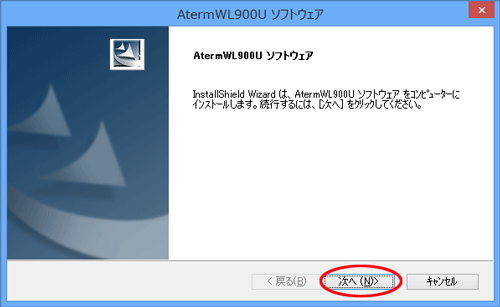
- 9.
- ドライバがインストールされる
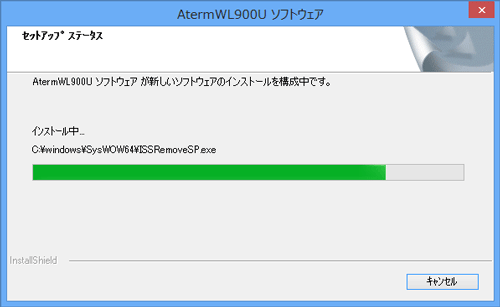
- ご利用のパソコンによっては、次の画面が表示される場合があります。この場合は、[このドライバーソフトウェアをインストールします]をクリックしてください。
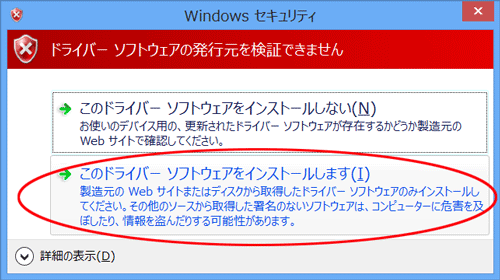
- 10.
- 次の画面が表示されたら、CD-ROMを取り出す
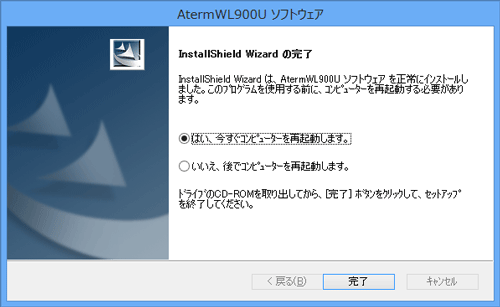
- 11.
- [はい、今すぐコンピュータを再起動します。]を選択して[完了]をクリックする
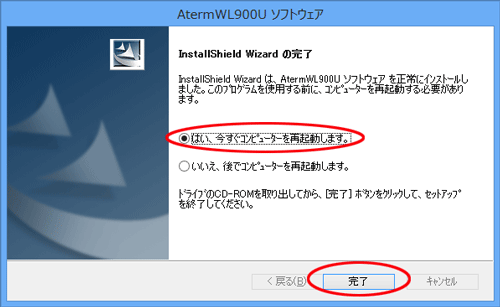
- 12.
- パソコンが再起動する
■WL900Uのドライバが正しくインストールされていることを確認する
- 13.
- WL900Uのドライバのインストールを確認する
a 「Windows」キーを押しながら「X」キーを押し、表示された一覧から[コントロールパネル]をクリックする
※Windows 7の場合は、[スタート](Windows のロゴボタン)-[コントロールパネル]をクリックします。
※[表示方法]はカテゴリ表示にしてください。
b [システムとセキュリティ]をクリックする
c [デバイスマネージャー]をクリックする
d [ユーザーアカウント制御]画面が表示された場合は、[はい]をクリックする
e [ネットワークアダプター]をダブルクリックする
f 「NEC AermWL900U(PA-WL900U)Wireless Network Adapter」と表示されていることを確認する
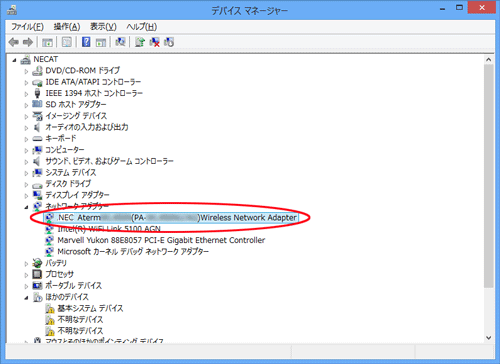
g Windows(R)8.1の場合は、「NEC AtermWL900U(PA-WL900U)WirelessNetwork Adapter」をダブルクリックし、 「ドライバー」タブにあるプロバイダーの表示が、「NEC AccessTechnica, Ltd.」または「NEC Platforms, Ltd.」であることを確認する
※プロバイダーの表示が「NEC AccessTechnica, Ltd.」または「NEC Platforms, Ltd.」でない場合は、ドライバをいったんアンインストールしてから、インストールをやり直してください。
<こんなときには>
- 手順13で、[NEC AtermWL900U(PA-WL900U) Wireless Network Adapter]の頭に黄色い「!」が表示されたときは、ドライバが正しくインストールされていません。
いったんアンインストールしてから、インストールをやり直してください。 - 手順13で、他のネットワークアダプタが有効になっていると正しく動作しない場合があります。
このような場合には、[NEC AtermWL900U(PA-WL900U) Wireless Network Adapter]以外の不要なネットワークアダプタを右クリックし、[無効]を選択して無効にしてください。
<お知らせ>
- USBポートが2つあるパソコンで、無線LAN端末(子機)を一方のUSBポートに取り付けて使用していて、別のUSBポートに取り付けなおした場合は、新しいデバイスとして認識されドライバのインストールが自動的に開始されることがあります。その場合は、添付のCD-ROMをセットし、手順3.から進めてください。
次に、 らくらく無線スタートEXで無線LAN設定を行います。